Win10取消网络凭据密码的方法如下:
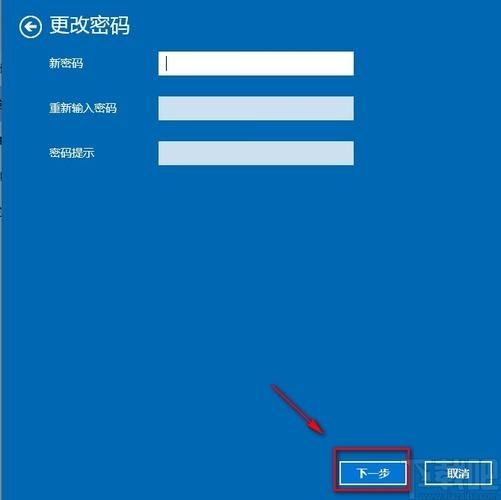
通过控制面板删除网络凭据
1、打开控制面板:在Windows 10的左下角搜索框中输入“控制面板”,然后点击搜索结果中的“控制面板”应用。
2、进入用户账户:在控制面板界面,找到并点击“用户账户”。
3、打开凭据管理器:在用户账户界面,点击左侧的“凭据管理器”链接。
4、选择Windows凭据:在凭据管理器界面,点击左侧的“Windows凭据”选项卡。
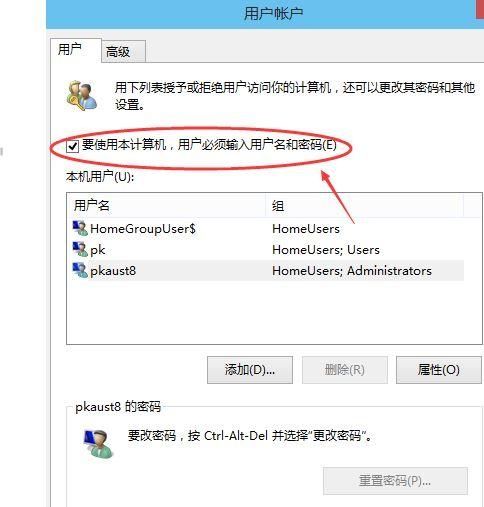
5、删除网络凭据:在Windows凭据列表中,找到要取消的网络凭据,点击该凭据右侧的下拉按钮,然后点击“删除”按钮。
6、确认删除:在弹出的确认对话框中,点击“是”以确认删除操作,这样,所选的网络凭据就被成功删除了。
通过设置应用删除网络凭据
除了上述方法外,还可以通过Windows 10的设置应用来删除网络凭据,具体步骤如下:
1、打开设置应用:点击Windows 10左下角的开始菜单,然后选择“设置”应用。

2、进入网络和Internet设置:在设置应用中,依次点击“网络和Internet” > “WLAN”(或“以太网”,取决于您的网络连接方式)。
3、管理已知网络:在右侧的“已知网络”部分,找到并点击您想要删除凭据的网络连接。
4、忘记此网络:在弹出的窗口中,点击“忘记”按钮,这将删除与该网络连接相关的所有凭据信息。
注意事项
在删除网络凭据之前,请确保您已经备份了重要的网络配置信息,以防万一需要恢复。
如果您不确定某个凭据是否重要,建议先不要删除它,以免影响正常的网络访问。
如果您在删除凭据后仍然无法访问某些网络资源,可能需要重新配置网络连接或联系网络管理员寻求帮助。
通过以上两种方法,您可以方便地在Windows 10系统中取消网络凭据密码,希望这些信息对您有所帮助!









评论列表 (2)
在Windows 10中取消网络凭据密码的方法是:打开设置 -> 更新和安全 -> 更改账户信息,然后选择删除网络凭证。
2025年05月28日 23:42Win10取消网络凭据密码,请依次点击设置-账户-登录选项-管理网络凭据,然后删除对应网络凭据即可。
2025年10月18日 15:09